Als je een Samsung-tv hebt, ben je het met me eens, net als elke andere elektronica of smart-tv heeft Samsung zijn eigen problemen.veel mensen klagenSamsung TV gaat niet aan en uit, terwijl anderen klagenSamsung tv kleur probleem, LED-display, enz.
In dit bericht geven we een overzicht van veelvoorkomende problemen die u tegenkomt tijdens uw Samsung TV-ervaring en laten we zien hoe u deze kunt oplossen.
Laten we dus, zonder al te veel tijd te verspillen, eens kijken naar veelvoorkomende Samsung TV-problemen en hun probleemoplossing.
-
Samsung tv toont zwart scherm
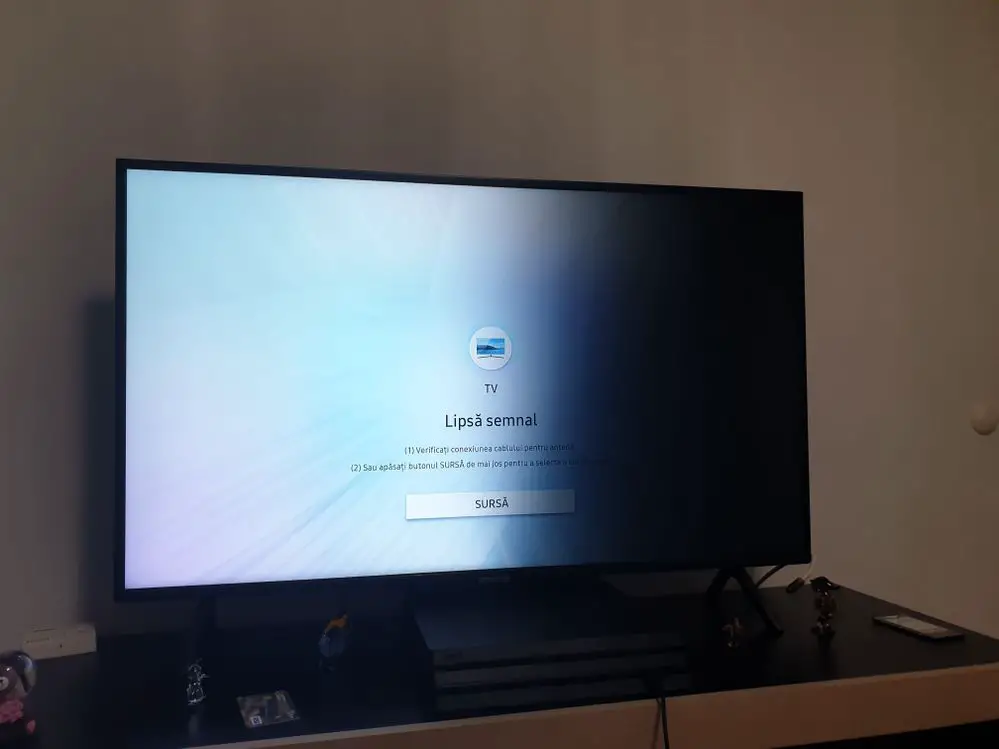
Welnu, dit zijn dringende problemen die moeten worden aangepakt.Als je Samsung TV een zwart scherm toont, betekent dit dat je niet meer kunt kijken of films kunt kijken zoals je gewend was.U kunt dit probleem tegenkomen wanneer de verbinding tussen de settopboxen defect is of de videoapparatuur op de tv is aangesloten.
De beste en meest effectieve manier om deze problemen op te lossen, is door de kabel die op de tv is aangesloten te vervangen of te vervangen.Als je geen kabel hebt aangesloten op je tv.Dan kan het probleem te wijten zijn aan een defecte condensator in de voeding.De beste manier om dit op te lossen is om het naar een reparatiecentrum te brengen.
2.Samsung-tv flikkert tijdens gebruik
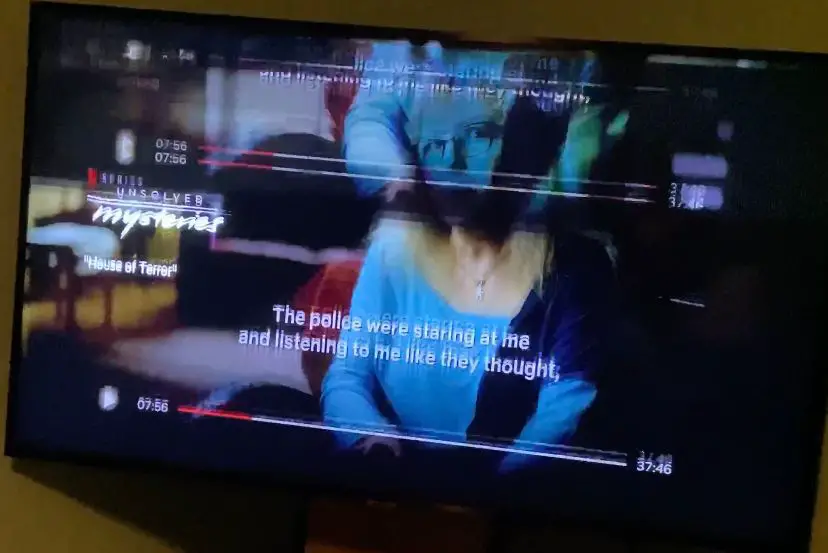
Dit is een ander probleem met Samsung-tv's.Dus als u dit probleem ondervindt, d.w.z. uw tv flikkert, moet u een koude herstart proberen.Volg de onderstaande stappen om een koude herstart uit te voeren.
Stap 1:Houd op de afstandsbediening ingedruktAanknop, totdat de tv uit- en weer inschakelt.
Stap 2:Of u kunt de tv loskoppelen van de stroombron, 30 seconden wachten en hem weer aansluiten.
Als het probleem aanhoudt na een koude herstart, kunt u proberen uw tv naar een erkende reparatiespecialist te brengen om het probleem te laten controleren.
3.Samsung tv geen geluid
Geen geluid is een ander probleem dat u kunt tegenkomen op uw Samsung-tv.Dit kan echter te wijten zijn aan het feit dat het volume op nul staat of dat u de tv hebt gedempt.Om zeker te zijn, moet je controleren en ervoor zorgen dat je je tv niet hebt gedempt.Om dit te doen, drukt u gewoon op de mute-schakelaar.
Als het probleem zich blijft voordoen, controleert u of de Bluetooth-hoofdtelefoon of -luidsprekers aan de tv zijn gekoppeld.Het enige wat u hoeft te doen is de Bluetooth van de tv uit te schakelen of het apparaat te ontkoppelen.Als het probleem aanhoudt, moet u ook een koude herstart uitvoeren en proberen te controleren of de codec voor de video wordt gebruikt.
Als je een Samsung Smart TV hebt, probeer dan een video te streamen op YouTube of Netflix en kijk of er geluid uitkomt.Als het geluid nog steeds niet naar buiten komt, moet u de tv naar een reparatiecentrum brengen. Het kan een defect zijn aan een onderdeel van de tv.U moet ook proberen de tv aan te sluiten op externe luidsprekers om te zien of het probleem is opgelost.
4.App werkt niet op Samsung TV
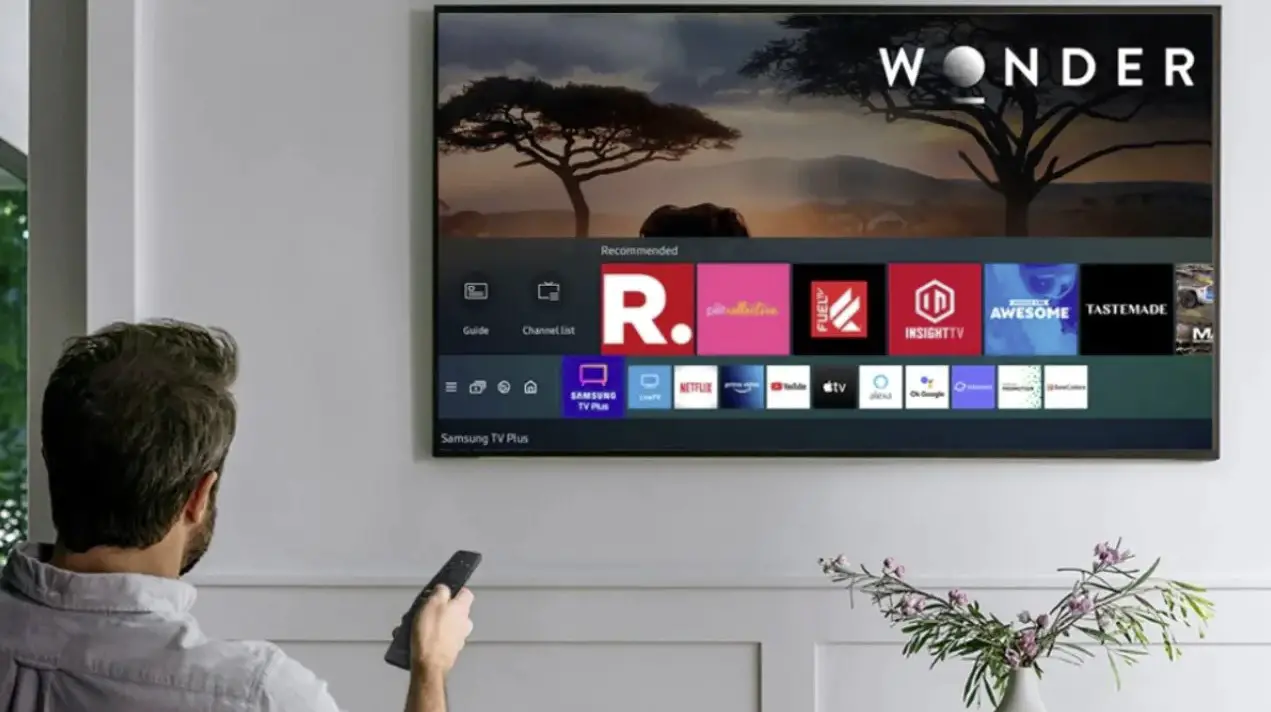
Als sommige of alle apps op uw Samsung TV weigeren te openen of werken, volgen hier enkele methoden voor probleemoplossing die u zou moeten proberen.
herstart je tv
Het opnieuw opstarten van de tv is misschien voldoende om apps weer op de tv te laten werken.Om uw Samsung-tv opnieuw op te starten, houdt u de aan/uit-knop ingedrukt totdat de tv uit- en weer inschakelt.Of u kunt de tv loskoppelen van de stroombron, 30 seconden wachten en hem weer aansluiten.
Update uw aanvraag
Als het probleem zich blijft voordoen, is het tijd om uw tv-app bij te werken.U kunt de onderstaande stappen gebruiken om te controleren op app-updates.
Stap 1:druk opSmart Hubknop om deze functie in te schakelen.
Stap 2:Zoek vervolgens de toepassing waarmee u problemen ondervindt en houd de ENTER-toets ingedrukt.
Stap 3:je zult een zienSubmenuverschijnt, waar u naartoe kunt gaan om de app bij te werken.
Stap 4:Selecteer ten slotte de app die u wilt bijwerken en klik op Bijwerken.
Tv-firmware bijwerken
Als het probleem zich blijft voordoen nadat u alle bovenstaande methoden hebt gevolgd, is het tijd om de firmware van uw tv te controleren en bij te werken.Volg hiervoor de onderstaande stappen.
Stap 1: ga naar設置en zoek naarondersteuning.
Stap 2:volgende inSubmenuomlaag, klikSoftware-update,dan klikkenupdate onmiddellijk.
Stap 3:Uw Samsung-tv controleert op updates.
Stap 4:Als er updates beschikbaar zijn, zal uw tv deze downloaden.Na het downloaden kunt u ze nu installeren.
OPMERKING: Schakel de tv niet uit en trek de aan/uit-knop niet uit tijdens het uitvoeren van een firmware-update.Als u dit doet, wordt voorkomen dat uw tv opnieuw wordt ingeschakeld.
5. Geen apps op Smart Hub
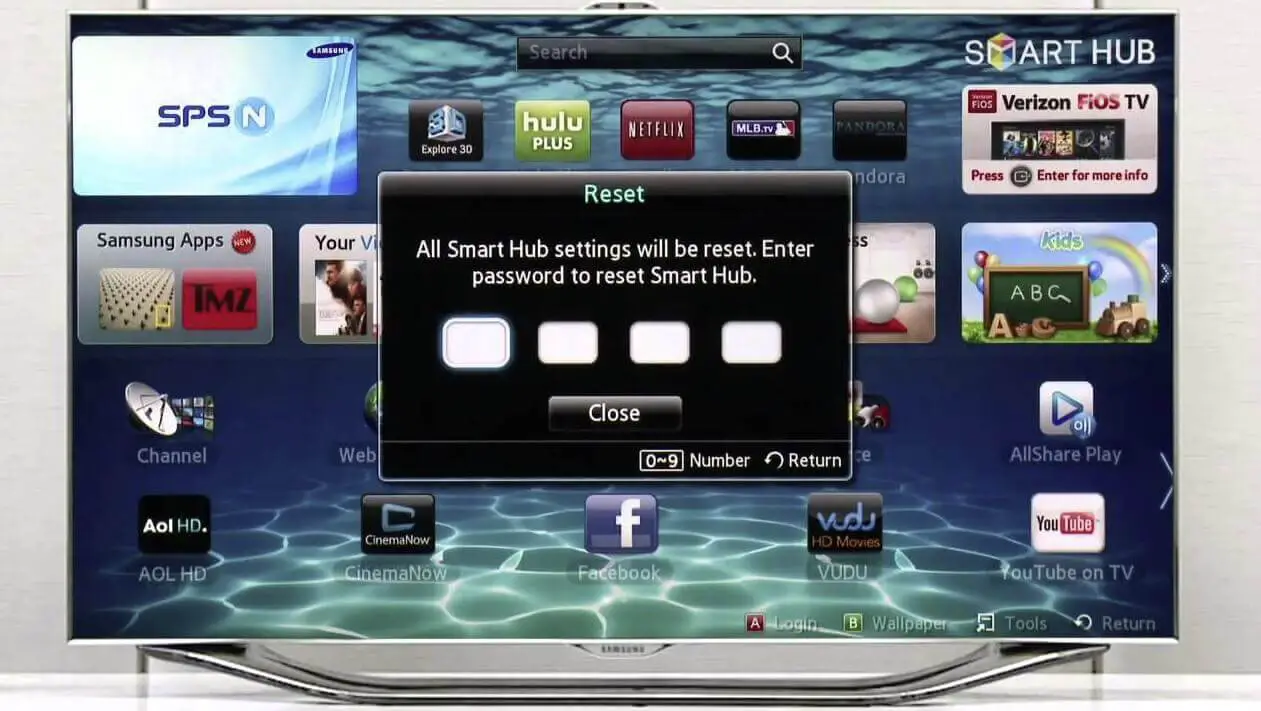
Stel dat u Smart Hub opent en daar geen enkele app ziet.Welnu, dat is een deel van het probleem dat u op Samsung-tv's zult zien, en het probleem is probleemoplossing.
Zet de tv terug naar de oorspronkelijke instellingen
Het resetten van de tv is als het terugzetten van de tv naar de standaardinstellingen.Dit is de gebruikelijke manier om dit probleem op te lossen.
stap 1:druk opOp de afstandsbedieningSmart Hub-sleutel.(Op oudere tv's drukt u op de Home- of Menu-knop).
Stap 2:當Smart HubDruk tijdens het laden op de snel vooruit, 2, 8, 9 en terugspoel toetsen.
Stap 3:Kies vervolgens een andere locatie in de instellingenlijst en accepteer de voorwaarden.
Stap 4:Daarna wordt de Smart Hub bijgewerkt en gereset.
Stap 5:Herhaal nu hetzelfde en schakel terug naar uw locatie.
Zet je Samsung TV terug op de fabrieksinstellingen
Als het probleem aanhoudt, is het tijd om de tv terug te zetten naar de fabrieksinstellingen.Volg de onderstaande stappen om uw Samsung TV terug te zetten naar de fabrieksinstellingen.
Stap 1:Ga naaronder het zelfdiagnosemenu in de ondersteuningsinstellingen onderaan de tvFabrieksresetfunctie.
Stap 2:Vervolgens wordt u gevraagd uw beveiligingspincode in te voeren. Voer gewoon 0000 in, de standaardpincode.
Stap 3:Bevestig nu en je Samsung TV wordt gereset.
6.Samsung TV maakt geen verbinding met wifi
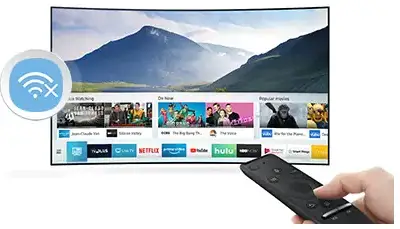
Een ander probleem dat veel mensen hebben met Samsung-tv's, zijn wifi-problemen.Als uw Samsung-tv niet is verbonden met een wifi-netwerk, moet u, voordat u problemen gaat oplossen, proberen te controleren of andere apparaten verbinding kunnen maken met hetzelfde wifi-netwerk.Je kunt proberen om volledig verbinding te maken met wifi op je telefoon of een ander apparaat.
Als andere apparaten verbinding kunnen maken met dezelfde wifi, moet u een van de apparaten die u niet gebruikt loskoppelen en uw tv opnieuw proberen te verbinden.Een andere oplossing voor dit probleem is om de tv opnieuw op te starten.Het opnieuw opstarten van uw Samsung-tv is misschien alles wat u nodig hebt om wifi-problemen op te lossen.
Als de tv na het opnieuw opstarten nog steeds weigert verbinding te maken.U moet proberen te controleren op firmware-updates en deze te downloaden.
7.Samsung TV wordt herhaaldelijk in- en uitgeschakeld
Dit is een van de grootste klachten waar veel mensen over klagen op Samsung-tv's.Ja, sommige mensen klagen dat hun Samsung-tv elke 5 seconden wordt in- en uitgeschakeld.Dit kan erg vervelend zijn, vooral als je naar spannende programma's op tv kijkt.
Als u dit soort problemen met de stroomcyclus van de Samsung TV heeft, kunt u deze als volgt oplossen.Volg enkele van de methoden voor probleemoplossing in dit artikel.
Koppel de tv 30 seconden los
Het is een soort herstart.Ja, door de tv uit het stopcontact te halen, vervolgens 30 seconden te laten staan en vervolgens weer aan te sluiten, is het probleem met de stroomcyclus opgelost.
Controleer het netsnoer
U moet controleren of het netsnoer op geen enkele manier is beschadigd.Als het nog steeds kapot is, is het tijd om het te vervangen.Het goede nieuws is dat je kunt krijgenSamsungparts.comGemakkelijke toegang tot deze vervanging.
Controleer je tv-instellingen
De tv heeft een ingebouwde Eco-oplossing die de tv uitschakelt om stroom te besparen wanneer er gedurende lange tijd geen input is.Om deze instelling uit te schakelen, ga naar設置->conventioneel->Milieuoplossingen->Automatische uitschakeling-> Selecteer Sluiten.
Controleer de instellingen van de slaaptimer
De slaaptimer schakelt de tv uit na een vooraf ingestelde tijd.Om deze instelling uit te schakelen, ga naar設置->conventioneel->Systeem manager->時間->slaaptimer->kies dichtbij
update software
Als je een Samsung Smart TV gebruikt, probeer dan te controleren op software-updates.Hoewel dit op zich een ander risico is, alsof uw tv wordt uitgeschakeld tijdens een update, kan deze deze beschadigen.Het updaten van de tv duurt ongeveer 30 minuten, afhankelijk van uw netwerk.
Schakel de telefoon uit
U moet weten dat het "aan"-signaal via het draadloze netwerk wordt verzonden, wat een functie kan activeren die de tv kan in- of uitschakelen.Om deze functie uit te schakelen, moet je naar je apparaat gaan設置 > 通用 > Het internet > Expert instellingen > Zet de telefoon aanen schakel vervolgens de instelling uit.
8.Samsung tv kleur probleem
Kleurproblemen zijn een ander probleem waarmee u te maken kunt krijgen op uw Samsung-tv.Welnu, zonder al te veel tijd te verspillen, moet u de volgende methoden voor probleemoplossing proberen.
Zorg ervoor dat de kabel goed is aangesloten. Probeer ook de tv opnieuw op te starten.U kunt de tv uit het stopcontact halen en er weer insteken.Je moet ook de beeldkwaliteit aanpassen.Ga naar de Beeldinstellingen en pas de tint aan, en pas de Kleurtemperatuur aan om koele of warme kleuren te benadrukken.
conclusie:
Dit zijn enkele van de veelvoorkomende problemen waarmee veel Samsung-tv-bezitters op hun tv worden geconfronteerd.Zoals u kunt zien, hebben we een oplossing voor dit probleem geboden en we hopen dat dit helpt bij het oplossen van de problemen die u ondervindt met uw Samsung-tv.Als je nog steeds problemen ondervindt, laat het ons dan weten via het opmerkingenveld en we helpen je graag verder.




